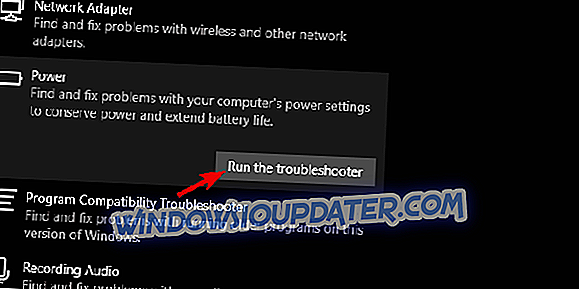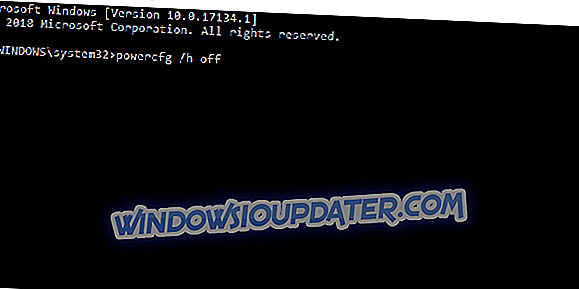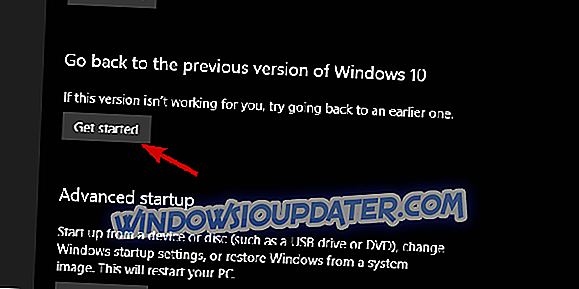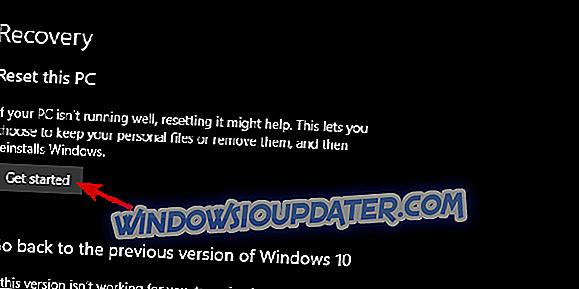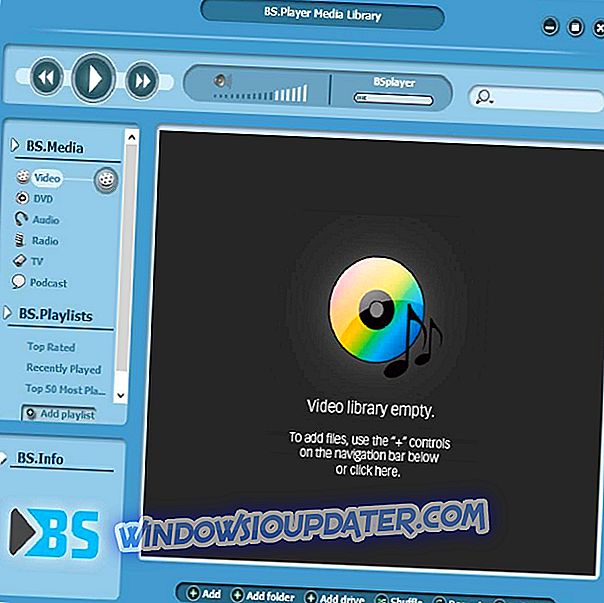PC tidak akan bangun dari tidur setelah Pembaruan Windows 10 April menginstal [FIX]
Pembaruan besar baru ada di sini - akhirnya. Microsoft entah bagaimana berhasil mengatasinya sebelum akhir April dan dengan demikian nama rilis - Pembaruan Windows 10 April. Pembaruan ini memiliki banyak hal baik terjadi di berbagai bagian Windows 10. Namun, sejumlah besar pengguna mengalami masalah pertama. Salah satu masalah yang paling berulang menyangkut mode Tidur. Diduga, Windows 10 tidak akan 'bangun' dari Tidur setelah Pembaruan April.
Jika Anda salah satu pengguna yang terpengaruh dan tidak yakin bagaimana cara mengatasi gangguan ini, pastikan untuk memeriksa solusi yang kami sediakan di bawah ini.
Windows 10 gagal untuk bangun dari tidur setelah Pembaruan Windows 10 April diinstal
- Jalankan Pemecah Masalah
- Nonaktifkan mode Hibernasi
- Periksa drivernya
- Setel ulang PC Anda atau Roll Back to Creators Update
1: Jalankan Pemecah Masalah
Mari kita mulai dengan langkah pemecahan masalah paling dasar. Nyalakan kembali PC Anda 3 kali untuk membuka menu Recovery. Boot dalam Safe Mode dan nyalakan PC Anda. Jika semuanya bekerja dengan baik saat dalam Safe Mode, lanjutkan dengan langkah-langkah lain. Jika tidak, kami sarankan untuk pergi ke langkah terakhir atau menonaktifkan Mode Tidur untuk sementara waktu. Ketika kesalahan ini terjadi selama iterasi sebelumnya, anehnya diselesaikan sendiri setelah beberapa waktu.
Dengan cara itu, Anda harus mencoba memecahkan masalah bawaan. Berikut cara menjalankannya di Windows 10:
- Tekan tombol Windows + I untuk membuka aplikasi Pengaturan.
- Pilih bagian Perbarui & Keamanan.
- Pilih Pemecahan masalah dari panel kiri.
- Rentangkan pemecah masalah Power.
- Klik pada tombol "Jalankan pemecah masalah" dan ikuti instruksi.
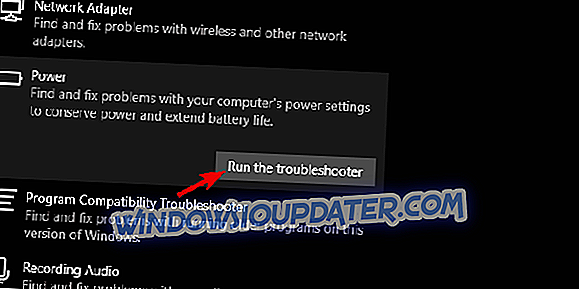
2: Nonaktifkan mode Hibernate
Konsep di balik mode Tidur dan mode Hibernasi adalah untuk, setelah waktu yang telah ditentukan, mode Hibernate menggantikan Sleep. Jika mode Hibernate diaktifkan, tentu saja. Di sisi lain, Hibernasi daripada Tidur bisa menjadi penyebab masalah. Untuk mengatasi ini, kami sarankan menonaktifkan mode Hibernate sampai pembaruan lebih lanjut memperbaiki kesalahan.
Jika Anda tidak yakin bagaimana cara melakukannya, ikuti langkah-langkah ini:
- Di bilah Pencarian Windows, ketik CMD. Klik kanan pada Command Prompt dan jalankan sebagai administrator.
- Di baris perintah, ketik powercfg / h off dan tekan Enter.
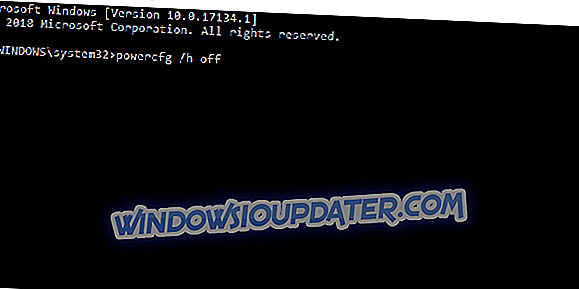
- Tutup Prompt Perintah dan mulai ulang PC Anda.
3: Periksa driver
Driver adalah penyebab umum lain dalam masalah pasca-pembaruan. Setiap pembaruan utama mengubah driver sama seperti sistem setelah instalasi ulang bersih. Sekarang, ada beberapa driver yang seharusnya lebih menarik perhatian Anda daripada yang lain (GPU, monitor, driver chipset), tetapi kami sarankan menginstal ulang driver yang Anda anggap berubah. Jika itu berhasil dengan Pembaruan Pembuat, versi driver harus bekerja dengan Pembaruan April juga.
Anda dapat memeriksanya di Device Manager. Klik kanan Mulai dan buka Device Manager dari menu Power User. Sesampai di sana, cobalah untuk memutar kembali driver yang disebutkan di atas. Selain itu, Anda dapat menonaktifkan opsi Hemat Daya pada adaptor Jaringan dan mencari perubahan.
4: Setel ulang PC Anda atau Roll Back to Creators Update
Akhirnya, jika langkah-langkah sebelumnya gagal, satu-satunya pilihan yang layak menyangkut pemulihan. Anda dapat memutar kembali Windows 10 ke rilis sebelumnya atau mengatur ulang PC ke pengaturan pabrik. Dengan satu atau lain cara, masalah mode tidur yang muncul setelah Pembaruan April harus ditangani.
Ikuti langkah-langkah ini untuk memutar kembali Windows 10 ke Pembaruan Pembuat:
- Tekan tombol Windows + I untuk membuka aplikasi Pengaturan.
- Pilih bagian Perbarui & Keamanan.
- Pilih Pemulihan dari panel kiri.
- Di bawah opsi "Kembali ke versi Windows 10 sebelumnya", klik Mulai.
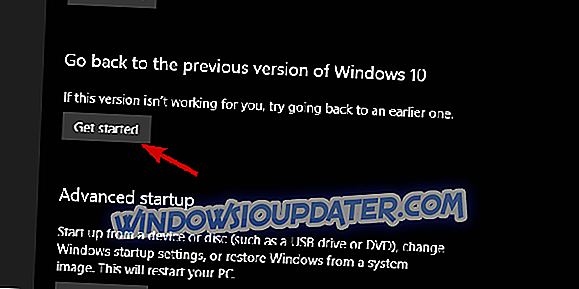
Dan langkah-langkah ini jika Anda ingin mengatur ulang PC Anda ke pengaturan pabrik menjaga file dan aplikasi Anda dalam proses:
- Tekan tombol Windows + I untuk membuka aplikasi Pengaturan.
- Pilih bagian Perbarui & Keamanan.
- Pilih Pemulihan dari panel kiri.
- Di bawah opsi "Reset PC ini", klik Mulai.
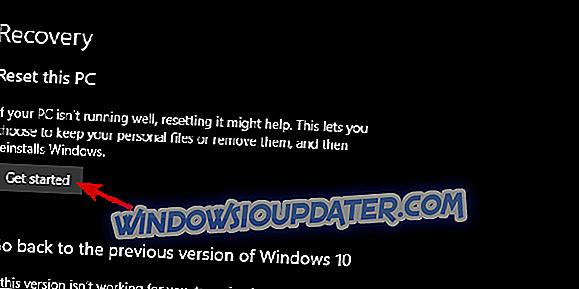
- Pilih untuk menyimpan file Anda dan lanjutkan dengan prosedur.
Pada catatan itu, kita bisa membungkusnya. Jangan lupa untuk berbagi solusi alternatif atau pertanyaan terkait masalah mode Tidur di Pembaruan Windows 10 April. Anda dapat melakukannya di bagian komentar di bawah.